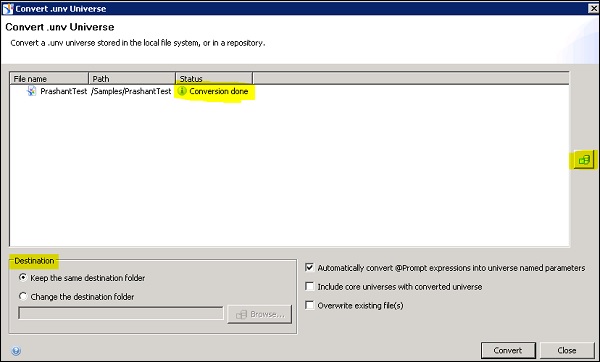SAP UniverseDesigner-unvファイルからunxファイル
unvファイルをunxファイルに変換するには、アップグレード管理ツールUMTを使用するか、IDTで直接実行できます。最初にインフォメーションデザインツールにログインし、[ファイル]→[.unvユニバースの変換]に移動します。
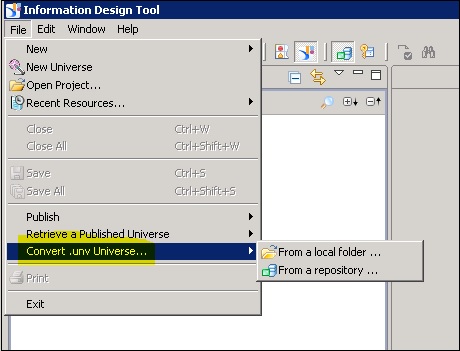
リポジトリまたはローカルフォルダに保存されているunvファイルを選択できます。BOリポジトリに接続すると、リポジトリに公開されているすべてのユニバースが左側のペインに表示されます。
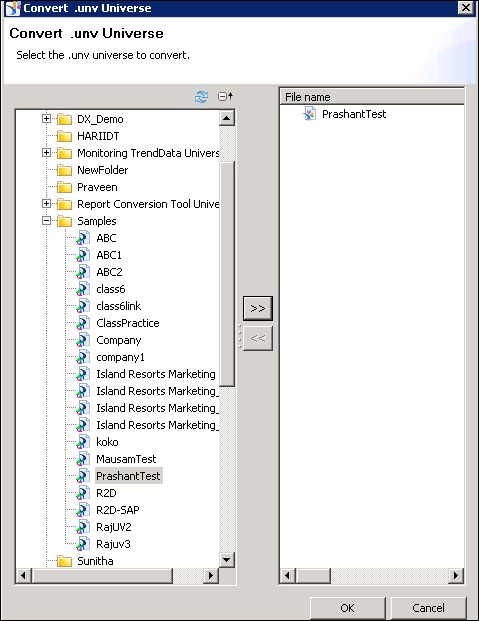
次のウィンドウで、変換パラメータを選択するオプションがあります。要件に応じて適切な利用可能なチェックボックスを選択→[変換]ボタン。
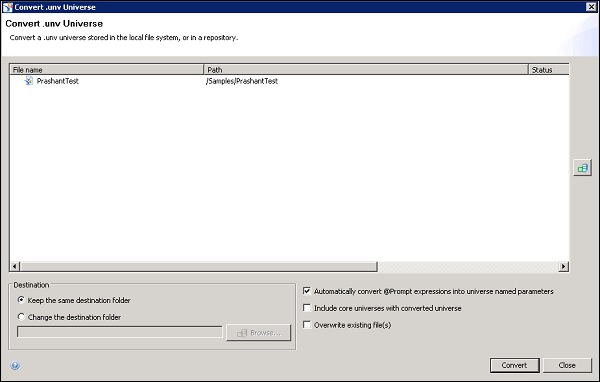
変換が完了すると、ステータス列の下に「変換が完了しました」というメッセージが表示されます。宛先フォルダを変更して、宛先フィールドの下に.unxファイルを保存することもできます。変換するリポジトリから別のユニバースを選択するには、以下に示すように、右側にあるユニバースアイコンをクリックします-